PlacesBar Editor能够修改Windows和Office打开文件和保存文件对话框左边出现的常用文件夹地址,这样的好处无疑是方便了我们保存和打开文章。
PlacesBar Editor使用方法
PlacesBar Editor的使用方法很简单。首先打开PlacesBar Editor,看到有两个标签,分别是“Windows”和“Office”。点击“Windows”,看到有5个可以修改的位置,我们可以通过下拉菜单来调整,当然也可以点击“Custom”然后选择自己常用的文件夹位置。

而在第二个“Office”标签里,要对对话框进行修改,就必须先点击“Add 5 more custom places to the Office PlacesBar”才能在下方进行修改。


对于Windows的文件对话框来说,PlacesBar Editor会直接替代原来的5个选项,而对于Office来说,则是增加多5个选项。
PlacesBar Editor不需要进程常驻,只需要在修改以后点击“Save”就可以生效了,当然也可以通过点击“Default”来恢复系统默认项。
- PC官方版
- 安卓官方手机版
- IOS官方手机版















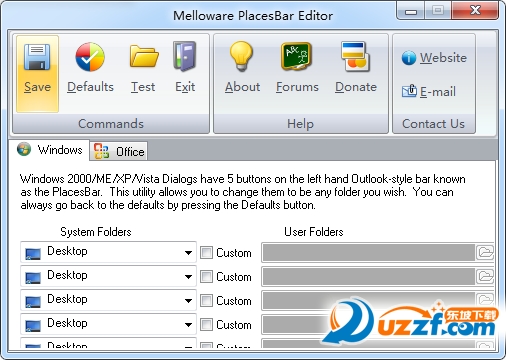
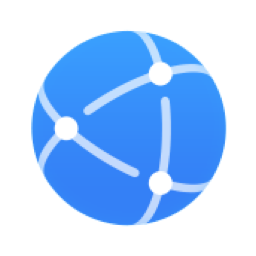 华为浏览器电脑版v12.1.3.301 官方最新版
华为浏览器电脑版v12.1.3.301 官方最新版
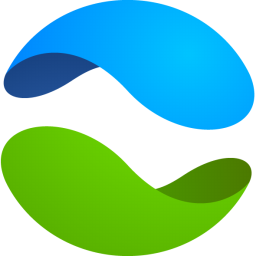 猫眼浏览器官方版(Catsxp浏览器)2.8.2 最新版
猫眼浏览器官方版(Catsxp浏览器)2.8.2 最新版
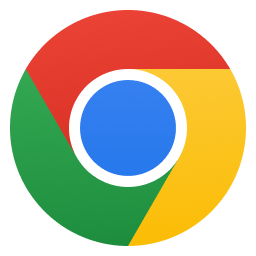 谷歌浏览器去升级免安装版本103.0.5060.134 稳定版
谷歌浏览器去升级免安装版本103.0.5060.134 稳定版
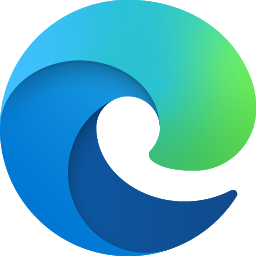 Microsoft Edge 绿色版103.0.1264.71 增强便携版
Microsoft Edge 绿色版103.0.1264.71 增强便携版
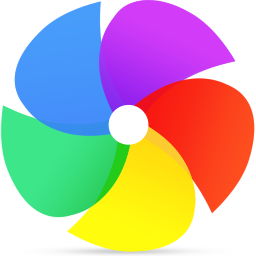 360极速浏览器绿色精简版21.0.1120.0 优化版
360极速浏览器绿色精简版21.0.1120.0 优化版
 360安全浏览器去广告版13.1.6080.0 绿色便携版
360安全浏览器去广告版13.1.6080.0 绿色便携版
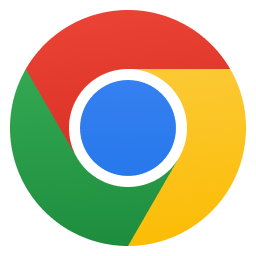 谷歌浏览器增强版102.0.5005.115 绿色便携版
谷歌浏览器增强版102.0.5005.115 绿色便携版
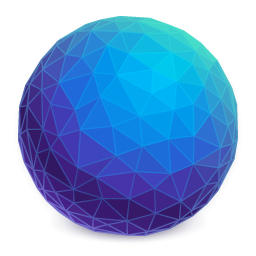 火狐浏览器第三方编译版(tete009 Firefox)103.0 免费版
火狐浏览器第三方编译版(tete009 Firefox)103.0 免费版
 360极速浏览器X64位版本21.0.1120.0 官方最新版
360极速浏览器X64位版本21.0.1120.0 官方最新版
 油猴浏览器电脑版Tampermonkey63.3.6 内置油猴插件
油猴浏览器电脑版Tampermonkey63.3.6 内置油猴插件
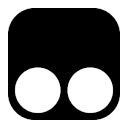 油猴tampermonkey插件谷歌浏览器版2022脚本
油猴tampermonkey插件谷歌浏览器版2022脚本
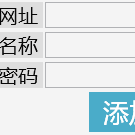 淮网址(私密网址收藏利器)1.0原创版
淮网址(私密网址收藏利器)1.0原创版
 Catsxp猫眼浏览器(32位&64位)绿色版1.7.13无广告无弹窗版
Catsxp猫眼浏览器(32位&64位)绿色版1.7.13无广告无弹窗版
 Firefox国际版90.0 绿色便携版【32+64】
Firefox国际版90.0 绿色便携版【32+64】
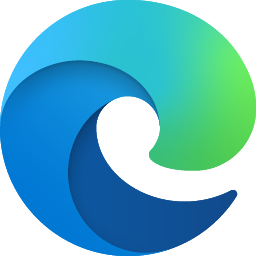 microsoft edge离线安装包91.0.864.53 官方稳定版【32&64位】
microsoft edge离线安装包91.0.864.53 官方稳定版【32&64位】
 卡饭MiniChrome浏览器预览版1.0.0.61最新版
卡饭MiniChrome浏览器预览版1.0.0.61最新版
 5大常用手机浏览器app5合1最新免费版
5大常用手机浏览器app5合1最新免费版
 微博去除推荐内容插件免费版
微博去除推荐内容插件免费版
 Google Chrome浏览器增强版103.0.5060.66 便携版
Google Chrome浏览器增强版103.0.5060.66 便携版
 VG自动化神器8.0.9.3 官方版
VG自动化神器8.0.9.3 官方版
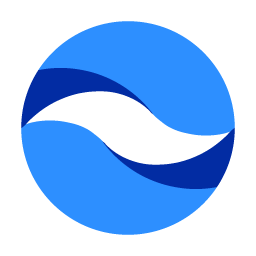 瞩目客户端(瞩目视频会议客户端)4.2 简体中文官方版
瞩目客户端(瞩目视频会议客户端)4.2 简体中文官方版
 腾讯QQ浏览器11.8.5310.400 官方正式版
腾讯QQ浏览器11.8.5310.400 官方正式版
 谷歌浏览器(Google Chrome)v113.0.5672.127 最新中文版【64位离线】
谷歌浏览器(Google Chrome)v113.0.5672.127 最新中文版【64位离线】
 360安全浏览器14.1.1010.0 官方正式版
360安全浏览器14.1.1010.0 官方正式版
 搜狗浏览器2023最新版12.1.6025.400 官方正式版
搜狗浏览器2023最新版12.1.6025.400 官方正式版
 360极速浏览器2023官方版13.5.2036.0 正式版
360极速浏览器2023官方版13.5.2036.0 正式版
 火狐浏览器(Firefox)108.0.1 官方正式版
火狐浏览器(Firefox)108.0.1 官方正式版
 傲游浏览器(maxthon浏览器)6.1.2.1000 官方最新版
傲游浏览器(maxthon浏览器)6.1.2.1000 官方最新版
 猎豹浏览器2021最新版8.0.0.21562 官方正式版
猎豹浏览器2021最新版8.0.0.21562 官方正式版
 百分浏览器Cent Browser4.3.9.248官网64位安装版
百分浏览器Cent Browser4.3.9.248官网64位安装版
 2345浏览器(智能网页浏览器)10.4 官方绿色免安装版
2345浏览器(智能网页浏览器)10.4 官方绿色免安装版



 tor browse中文版(tor洋葱头)7.0.4 官方最新
tor browse中文版(tor洋葱头)7.0.4 官方最新 IE10(Internet Explorer10)6.1 安方正式版(
IE10(Internet Explorer10)6.1 安方正式版( Fix IE Utility(ie修复工具)1.0 官方免费版
Fix IE Utility(ie修复工具)1.0 官方免费版 Internet Explorer(IE8) for Windows XP8.0
Internet Explorer(IE8) for Windows XP8.0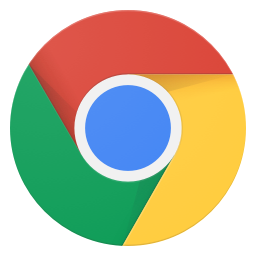 谷歌浏览器32位(Google Chrome)109.0.5414.
谷歌浏览器32位(Google Chrome)109.0.5414.